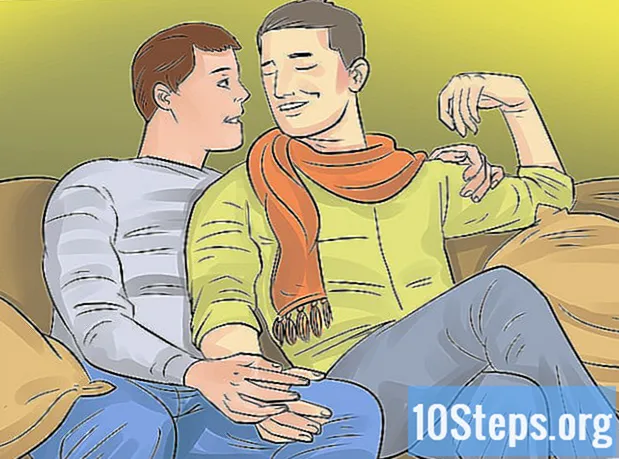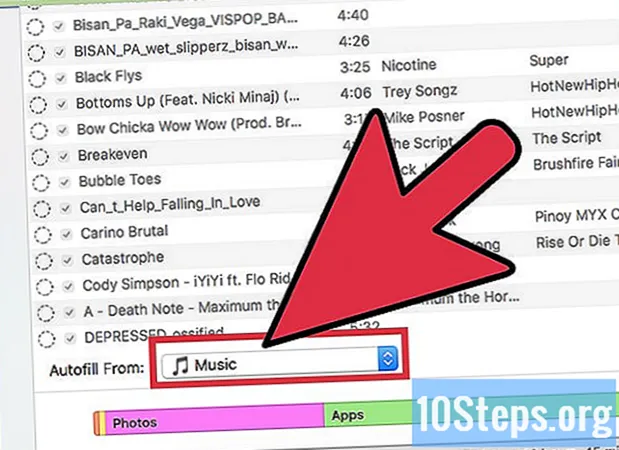著者:
Carl Weaver
作成日:
25 2月 2021
更新日:
16 5月 2024

コンテンツ
この記事を読んで、仮想RAMとしてUSBスティックを使用してWindowsPCの速度を向上させる方法を学びます。 Windows 10、8、7、またはVistaを使用している限り、オペレーティングシステムには、ユーザーがUSBデバイススペースの使用を必要なときにアクセスできる追加メモリとして割り当てるのがはるかに簡単になる機能があります。残念ながら、Macには同様の機能はありません。
ステップ
空のUSBスティックをコンピューターに挿入します。 自動実行ウィンドウが同時に表示されます。
- 何も起こらない場合は、ショートカットを使用してください ⊞勝つ+そして ファイルエクスプローラーを開くには、左側のパネルでUSBを右クリックし、[自動再生を開く]を選択します。
- 空でないペンドライブを続行するには、フォーマットする必要があります。繰り返しますが、ショートカットを使用してください ⊞勝つ+そして ファイルエクスプローラーにアクセスし、USBスティックを右クリックします。 「フォーマット」を選択します。プロセスが終了したら、フラッシュドライブをもう一度右クリックして、[自動再生を開く]を選択します。

自動再生ウィンドウで、 私のシステムをスピードアップ. ペンドライブのプロパティは、ReadyBoostタブに表示されます。- USBがReadyBoostと互換性がないことを示すエラーが表示された場合は、USBスティックをより高速な入力(USB 3.0など)に接続する必要がある場合があります。それを変更して、結果があるかどうかを確認してください。それ以外の場合は、別のフラッシュドライブを使用する必要があります。
- コンピュータがすでに十分に高速であるため、ReadyBoostはメリットを提供できないという別のエラーが表示される場合があります。このエラーは、SSD(ソリッドステートドライブ)を接続しようとしたときによく発生します。これが発生しても、パフォーマンスは向上しません。

選択 このデバイスをReadyBoost専用にします または このデバイスを使用する. これらのオプションの1つは、[ReadyBoost]タブの上部で利用できます。- Vistaユーザーは、「システム速度用に予約するスペース」スライダーをドラッグする必要があります。

クリックして OK USBデバイスに「キャッシュ」ファイルを追加して、Windows用の追加RAMとして機能できるようにします。- 今後、Windowsはメモリの一部としてフラッシュドライブを使用します。コンピュータで通常のタスクを実行するときに「キャッシュ」ファイルにデータが入力されるまで、速度の改善が見られない可能性があります。
チップ
- (ほとんどのゲームのように)実行するために一定量のRAMを必要とするアプリケーションは、仮想メモリを認識しません。コンピュータにインストールされているよりも多くのメモリを必要とするアプリケーションを使用するには、物理RAMをインストールする必要があります。
- 今後ReadyBoostを無効にするには、ファイルエクスプローラーでUSBスティックを右クリックし、[このデバイスを使用しない]を選択します。